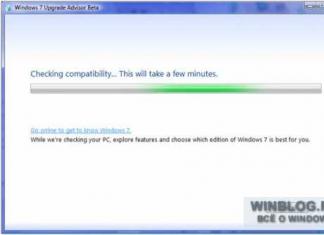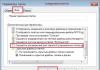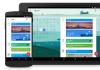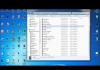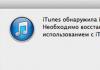ទូរស័ព្ទ iPhone ដូចជាបច្ចេកវិទ្យាស្មុគស្មាញណាមួយមានច្រើន។ មុខងារលាក់ជាច្រើនដែលមានប្រយោជន៍ខ្លាំងណាស់។ នេះគឺជាជម្រើសនៃការ hack ជីវិត។
1. ដោះសោទូរស័ព្ទរបស់អ្នកដោយច្រមុះរបស់អ្នក។
ការប្រើប្រាស់ស្មាតហ្វូនក្នុងរដូវរងារគឺមិនងាយស្រួលនោះទេ។ ទោះបីជាអ្នកមានស្រោមដៃដែលបញ្ជូនការប៉ះទៅអេក្រង់ក៏ដោយ ដើម្បីបើកទូរស័ព្ទ អ្នកត្រូវតែបញ្ចូលពាក្យសម្ងាត់រាល់ពេល ឬដោះស្រោមដៃចេញ។ ប៉ុន្តែមានវិធីមួយផ្សេងទៀត។ នៅក្នុងការកំណត់ប្រព័ន្ធ TouchID សូមជ្រើសរើស “បន្ថែមស្នាមម្រាមដៃ” ហើយដាក់ច្រមុះរបស់អ្នកជំនួសឱ្យម្រាមដៃរបស់អ្នក។ នៅពេលត្រជាក់ ច្រមុះរបស់អ្នកនឹងចេញមកក្រៅ ដូច្នេះការយកទូរសព្ទទៅច្រមុះគឺងាយស្រួលជាងការដោះស្រោមដៃទៅទៀត។
2. បង្វែរទូរស័ព្ទរបស់អ្នកឲ្យវាចេញឆ្ងាយពីអ្នក។
នៅពេលអ្នកកំពុងធ្វើការ អេក្រង់ទូរស័ព្ទ iPhone របស់អ្នកមានពន្លឺជានិច្ចអាចរំខានយ៉ាងខ្លាំង។ មានការផ្សាយឡើងវិញនៅទីនេះ មានព័ត៌មាន មានការអាប់ដេតឆានែល។ ទោះបីជាការជូនដំណឹងមកដោយគ្មានសំឡេង ឬរំញ័រក៏ដោយ ទូរសព្ទរបស់អ្នកកំពុងភ្លឹបភ្លែតៗនៅកន្លែងណាមួយក្នុងទិដ្ឋភាពរបស់អ្នក។ ប្រសិនបើអ្នកបង្វិលវាទៅខាងខ្នង ទូរសព្ទរបស់អ្នកនឹងញ័រសម្រាប់តែការជូនដំណឹងសំខាន់ៗប៉ុណ្ណោះ។ ហើយប្រសិនបើអ្នកបានដំឡើង iOS 9 (ឬខ្ពស់ជាងនេះ) ឧបករណ៍ចាប់សញ្ញាជិតក៏នឹងប្រាប់ទូរស័ព្ទថាអេក្រង់មិនចាំបាច់បើកម្តងទៀតទេ។ ហើយវិធីនេះអ្នកអាចសន្សំសំចៃថាមពលថ្មបានយ៉ាងគួរឱ្យភ្ញាក់ផ្អើល។
3. គេងលក់លឿននៅពេលល្ងាច
ចាប់ផ្តើមជាមួយ កម្មវិធីបង្កប់ iOS 9.3, នៅ ទូរស័ព្ទ iPhone ទូរស័ព្ទ iPhone 5S និងថ្មីជាងនេះបានបង្ហាញខ្លួន មុខងារពេលយប់ប្ដូរ។ នេះជារបៀបដែលផ្លាស់ប្ដូរពណ៌អេក្រង់អាស្រ័យលើពេលវេលានៃថ្ងៃ។ នៅខាងក្រៅកាន់តែងងឹត ពណ៌ត្រជាក់កាន់តែតិច និងកាន់តែក្តៅ។ ប្រសិនបើអ្នកកំពុងប្រើទូរស័ព្ទរបស់អ្នកនៅពេលល្ងាចនៅលើបណ្តាញសង្គម ពន្លឺភ្លឺនៃអេក្រង់ការពារអ្នកពីការងងុយគេង - វារំខានដល់ការផលិតមេឡាតូនីន ដែលជាអរម៉ូននៃការគេង។ ពេលដែលនៅលើ វេនយប់ឥទ្ធិពលនេះត្រូវបានកាត់បន្ថយ។ អ្នកអាចបើកមុខងារនៅក្នុងការកំណត់អេក្រង់ ហើយនៅពេលដែលព្រះអាទិត្យលិច អេក្រង់នឹងផ្លាស់ប្តូរពណ៌បន្តិចម្តងៗ។
4. ចាក់តន្ត្រី ឬផតខាសយ៉ាងលឿន
នៅពេលអ្នកភ្ជាប់កាសទៅនឹងទូរស័ព្ទរបស់អ្នក ឬបញ្ចូល ខ្សែ USBដែលត្រូវបានភ្ជាប់ទៅម៉ាស៊ីន រូបតំណាងមួយលេចឡើងនៅលើអេក្រង់ចាក់សោនៅជ្រុងខាងក្រោមខាងឆ្វេង កម្មវិធីចុងក្រោយបំផុត។ដែលអ្នកបានប្រើយ៉ាងសកម្មជាមួយកាស - តន្ត្រី ផតខាស YouTube ។ ងាយស្រួលណាស់សម្រាប់ បើកដំណើរការរហ័ស. រឿងដដែលនឹងកើតឡើងប្រសិនបើអ្នកចុចទ្វេដងលើប៊ូតុងដើម - រូបតំណាងនឹងនៅខាងក្រោមក្រោមរង្វង់នៃកម្មវិធីបើក។
5. បិទកម្មវិធីយ៉ាងលឿន
ប្រសិនបើអ្នកចូលចិត្តបិទកម្មវិធីដើម្បីការពារកុំឱ្យវាអស់ថ្ម យើងនឹងធ្វើឱ្យអ្នកខកចិត្ត។ សកម្មភាពនេះគឺពិតជាគ្មានន័យ, alas ។ នៅពេលដែលកម្មវិធីកំពុងដំណើរការក្នុងផ្ទៃខាងក្រោយ វាស៊ីថ្មស្ទើរតែគ្មាន។ ប៉ុន្តែវិធីនេះអ្នកអាចបង្កើន RAM មួយចំនួន។ ជាការប្រសើរណាស់ មនុស្សមួយចំនួនមានភាពស្ងប់ស្ងាត់នៅពេលដែលអ្វីៗត្រូវបានបិទ។ ក្នុងករណីណាក៏ដោយនេះអាចត្រូវបានធ្វើកាន់តែមានប្រសិទ្ធភាព។ ប្រសិនបើអ្នកអូសលើអេក្រង់ដោយប្រើម្រាមដៃបីជាជាងមួយ អ្នកអាចបិទកម្មវិធីបានលឿនជាងមុនបីដង ដោយសារអេក្រង់ iPhone អាចតាមដានការប៉ះច្រើនជាងមួយក្នុងពេលតែមួយ។
6. ថតរូបដោយប្រុងប្រយ័ត្ន
មានវិធីពីរយ៉ាងក្នុងការថតរូបដោយសម្ងាត់។ ជាដំបូង ចុចប៊ូតុងកម្រិតសំឡេងណាមួយនៅលើទូរសព្ទរបស់អ្នក វាដំណើរការដូចម៉ាស៊ីនបិទ។ ប៉ុន្តែទាំងអស់ដូចគ្នា ប្រសិនបើអ្នកបង្វិលទូរស័ព្ទនៅក្នុងដៃរបស់អ្នក ហើយចុចប៊ូតុង នោះនរណាម្នាក់នឹងកត់សម្គាល់។ ប្រសិនបើអ្នកមានកាសដែលមានប៊ូតុងកម្រិតសំឡេង (វាសំខាន់ដែលវាដំណើរការ កាសខ្លះមានប៊ូតុង ប៉ុន្តែវាមិនផ្លាស់ប្តូរកម្រិតសំឡេងនៅលើ iPhone) អ្នកអាចថតរូប ហើយធ្វើពុតថាអ្នកកំពុងកែតម្រូវកាស។ យើងសង្ឃឹមថាអ្នកនឹងមិនប្រើចំណេះដឹងនេះសម្រាប់អំពើអាក្រក់ទេ។
7. គណនាស៊ីនុស និងកូស៊ីនុស
ប្រសិនបើអ្នកបើកម៉ាស៊ីនគិតលេខហើយបង្វិល iPhone ទៅ របៀបទេសភាពនោះគឺនៅខាង ម៉ាស៊ីនគិតលេខធម្មតា។ក្លាយជាលោការីត ហើយការគណនាកាន់តែស្មុគស្មាញអាចត្រូវបានអនុវត្ត។
8. ពិនិត្យមើលថាតើគំនូរព្យួរត្រង់ឬអត់
រាល់ iPhone តាំងពី 3GS ចេញមកមានត្រីវិស័យ។ ប៉ុន្តែក្រៅពីនេះ ស្មាតហ្វូនទំនើបៗត្រូវបានបំពាក់ដោយ Sensor ផ្សេងទៀត។ រួមទាំងមាន accelerometer និង gyroscope មួយ។ ឧបករណ៍ចាប់សញ្ញាទាំងនេះអនុញ្ញាតឱ្យអ្នកប្រើ iPhone របស់អ្នកជាកម្រិតមួយ និងពិនិត្យមើលភាពស្មើគ្នានៃផ្ទៃណាមួយ។ បើកកម្មវិធីត្រីវិស័យ អូសទៅឆ្វេង ហើយប៉ះទូរសព្ទរបស់អ្នកទៅអ្វីដែលអ្នកកំពុងពិនិត្យមើលកម្រិត។
9. ទទួលបាន ទូរស័ព្ទថ្មី។ជំនួសឱ្យអ្នកស្លាប់
មានវិធីជាច្រើនដើម្បីបំបែក iPhone ។ ប៉ុន្តែប្រសិនបើអ្នកផ្តល់ឱ្យ iPhone របស់អ្នកសម្រាប់ការជួសជុលលើកដំបូងដែលមកជាមួយនោះ ការធានានឹងទុកជាមោឃៈ។ ហើយរឿងសំខាន់ដែលអ្នកបង្អត់ខ្លួនអ្នកនៅពេលអ្នកធ្វើការជួសជុលពីអ្នកឯកទេសដែលមិនមានការបញ្ជាក់គឺឱកាសដើម្បីជំនួសទូរស័ព្ទរបស់អ្នក។ ប្រសិនបើអ្នកខ្លួនឯងបានបែកទូរសព្ទរបស់អ្នក លង់ទឹក ឬឆេះវា អ្នកអាចស្នើសុំការជំនួសដោយបង់ប្រាក់សម្រាប់ទូរស័ព្ទថ្មីនៅមជ្ឈមណ្ឌលជួសជុលដែលមានការបញ្ជាក់។ ដើម្បីធ្វើដូចនេះវាចាំបាច់ណាស់ដែលទូរស័ព្ទត្រូវបានទិញជាផ្លូវការតិចជាង 2 ឆ្នាំបានកន្លងផុតទៅចាប់តាំងពីថ្ងៃទិញហើយទូរស័ព្ទមិនត្រូវបានបើកដោយប្រើទួណឺវីសទេ។ ភាគច្រើនទំនងជាវានឹងមានតម្លៃថ្លៃជាងការជួសជុល ប៉ុន្តែអ្នកនឹងមានឧបករណ៍ថ្មីទាំងស្រុង។
10. បិទទូរសព្ទរបស់អ្នក ទោះបីជាប៊ូតុងរបស់អ្នកខូចក៏ដោយ។
នៅលើ iPhone ប៊ូតុងបិទ/បើក ពេលខ្លះដាច់។ ម៉ូដែល 4 និង 4S មានកំហុសជាពិសេសចំពោះរឿងនេះ។ iPhone ស្ទើរតែទាំងអស់នៃជំនាន់នោះលែងមានប៊ូតុងទាំងនេះទៀតហើយ។ ប៉ុន្តែមានល្បិចមួយ។ មានរបៀបមួយនៅក្នុងការកំណត់ ការប៉ះជំនួយ- សម្រាប់អ្នកដែលមាន ពិការភាព. ប៊ូតុងនេះលេចឡើងនៅលើអេក្រង់ ហើយដោយមានជំនួយរបស់វា មុខងារស្ទើរតែទាំងអស់របស់ទូរសព្ទអាចកែតម្រូវបានដោយដៃម្ខាង។ រួមទាំងមានប៊ូតុង "ចាក់សោអេក្រង់" ។ វាអាចជួយសង្រ្គោះអ្នកពីសារ និងការហៅទូរសព្ទរាប់ពាន់ដែលចុចដោយគូទរបស់អ្នក ដោយសារប៊ូតុងមិនដំណើរការ។
11. ស្ដារអត្ថបទដែលបានលុបដោយចៃដន្យ
ប្រសិនបើអ្នកធ្វើការវាយអក្សរ បិទភ្ជាប់អត្ថបទទៅក្នុងឯកសារខុស ឬលុបអ្វីដែលអ្នកនឹងចម្លងនោះ iPhone មានវិធីដើម្បីមិនធ្វើវិញនូវសកម្មភាពចុងក្រោយជាមួយនឹងអត្ថបទ។ ដើម្បីធ្វើដូចនេះអ្នកត្រូវអ្រងួនទូរស័ព្ទ។ បង្អួចនឹងលេចឡើងសួរថាតើអ្នកចង់លុបចោលសកម្មភាពនេះឬអត់។ លក្ខណៈពិសេសនេះកម្រត្រូវការណាស់ ប៉ុន្តែនៅពេលដែលវាត្រូវការ វាត្រូវការយ៉ាងខ្លាំង។ សូមចាំថា ប្រសិនបើអ្នកបានធ្វើខុសជាមួយអត្ថបទ សូមអង្រួនទូរស័ព្ទរបស់អ្នក។
សន្តិភាពសម្រាប់ទាំងអស់គ្នា! រូបតំណាងដែលលេចឡើងបន្ទាប់ពីសកម្មភាពជាក់លាក់ត្រូវបានបើក អេក្រង់ iPhoneឬ iPad គឺជាប្រភេទនៃសូចនាករមួយចំនួនដែលប្រាប់អ្នកប្រើប្រាស់ថាតើ ពេលនេះមុខងារជាក់លាក់នៅលើឧបករណ៍។ ហើយទោះបីជាការរចនាភាគច្រើនស៊ាំនឹងអ្នក និងខ្ញុំក៏ដោយ (កម្រិតសញ្ញាបណ្តាញ ថ្ម។ ឧទាហរណ៍៖ សោដែលមានព្រួញក្នុងរង្វង់ ព្រះច័ន្ទអឌ្ឍចន្ទ យន្តហោះ និងផ្សេងៗទៀត។
ថ្ងៃនេះយើងនឹងយល់ពីរូបតំណាងទាំងអស់នេះ៖ ស្វែងយល់ពីមូលហេតុដែលពួកវាលេចឡើង តើពួកវានីមួយៗមានន័យយ៉ាងណា និងរបៀបយកវត្ថុទាំងអស់នេះចេញពីអេក្រង់? យើងអានដោយប្រុងប្រយ័ត្ន កុំស្ទាក់ស្ទើរក្នុងការសួរ និងណែនាំដល់អ្នកប្រើប្រាស់ផ្សេងទៀតនៅក្នុងមតិយោបល់។ ផ្នែកស្វាគមន៍នៃអត្ថបទគឺចប់ហើយ ចូរយើងចុះទៅរកស៊ី។ តោះទៅ! :)
សូចនាករទាំងអស់នៅលើ iPhone និង iPad មានទីតាំងនៅផ្នែកខាងលើនៃអេក្រង់នៅក្នុងអ្វីដែលគេហៅថា របារស្ថានភាព(បន្ទាត់ ស្ថានភាពបច្ចុប្បន្ន) ចាប់ផ្តើមពីឆ្វេងទៅស្តាំ៖
- រូបភាពនៃយន្តហោះគឺហៅថា របៀបជិះយន្តហោះ នៅពេលដែលវាត្រូវបានបើក ការតភ្ជាប់ឥតខ្សែរួមទាំង ទំនាក់ទំនងចល័ត. ដូច្នេះនៅពេលដែលវាសកម្ម ការបង្ហាញកម្លាំងនៃសញ្ញាបណ្តាញ ឈ្មោះប្រតិបត្តិករ និងស្តង់ដារការតភ្ជាប់អ៊ីនធឺណិតនឹងបាត់ពីអេក្រង់។
- សូចនាករ បណ្តាញ Wi-Fi- អាស្រ័យលើកម្លាំងនៃការទទួលភ្ញៀវមួយ (អប្បបរមា) ឆ្នូតពីរឬបី (អតិបរមា) ត្រូវបានលាបពណ៌។ អ្វីដែលត្រូវធ្វើប្រសិនបើវាមិនបង្ហាញនិងបញ្ហាផ្សេងទៀតជាមួយ Wi-Fi ។
- រូបតំណាងមួយក្នុងទម្រង់ជាព្រួញពីរដែលបង្វិលក្នុងរង្វង់មួយលេចឡើងកំឡុងពេលធ្វើសមកាលកម្ម ( ច្បាប់ចម្លងបម្រុងទុកការចម្លងទិន្នន័យ។ល។) ឧបករណ៍ពី iTunes ។
- កម្លាំងសញ្ញាបណ្តាញកោសិកា។
- ឈ្មោះប្រតិបត្តិករទូរគមនាគមន៍។
- ស្តង់ដារទំនាក់ទំនងចល័ត (Edge, 3G, LTE) ភាគច្រើនទទួលខុសត្រូវចំពោះល្បឿននៃការតភ្ជាប់អ៊ីនធឺណិត។
- រូបតំណាងព្រះច័ន្ទ - បង្ហាញស្ថានភាពកុំរំខាន។ ប្រសិនបើ មុខងារនេះ។ត្រូវបានបើក បន្ទាប់មកការហៅទូរសព្ទ និងការជូនដំណឹង ការជូនដំណឹងពីកម្មវិធី សារជំរុញ - . ឬផ្ទុយទៅវិញ ពួកគេនឹងមិនត្រូវបានអមដំណើរឡើយ។ សញ្ញាសំឡេងហើយសញ្ញាព្រះច័ន្ទអឌ្ឍចន្ទលេចឡើងនៅផ្នែកខាងលើនៃអេក្រង់។ ដើម្បីបើក ឬបិទ សូមចូលទៅកាន់៖ ការកំណត់ - កុំរំខាន។
- រូបតំណាងចាក់សោព្រួញ - បិទ ការបង្វិលដោយស្វ័យប្រវត្តិអេក្រង់នៅលើ iPhone ឬ iPad (ចាក់សោ ការតំរង់ទិសបញ្ឈរ) អ្នកអាចដកចេញ ឬផ្ទុយទៅវិញ ប្រើ "លក្ខណៈពិសេស" នេះតាមរយៈម៉ឺនុយលេចឡើងខាងក្រោម (ដើម្បីហៅវា អ្នកត្រូវទាញម្រាមដៃរបស់អ្នកពីបាតអេក្រង់ទៅកំពូល)។
- ប៊្លូធូស - "ធ្មេញពណ៌ខៀវ" ចាស់ល្អ :)
- គិតជាភាគរយ។
- គិតថ្លៃ ថ្មវ ក្រាហ្វិកដូច្នេះដើម្បីនិយាយយ៉ាងច្បាស់។
- រន្ទះ - បង្ហាញថា iPhone ឬ iPad របស់អ្នកកំពុងសាកថ្ម។
- រូបតំណាងព្រួញ - ប្រសិនបើបង្ហាញនៅលើអេក្រង់ វាមានន័យថាកម្មវិធីមួយ (ឬច្រើន) បច្ចុប្បន្នកំពុងប្រើប្រាស់សេវាកម្មទីតាំងភូមិសាស្ត្រ។ និងការនិយាយ ជាភាសាសាមញ្ញ- ការរុករក។ ព្យាយាមបិទកម្មវិធីបែបនេះ ប្រសិនបើអ្នកមិនប្រើវា ដោយសារ GPS ស៊ីថ្មរបស់អ្នក។
ដូចដែលអ្នកអាចឃើញ iOS គឺសម្បូរទៅដោយរូបតំណាងដែលតំណាងឱ្យអ្វីមួយ។ ជាងនេះទៅទៀត វាមានទាំងវិចារណញាណដែលអាចយល់បានសម្រាប់មនុស្សគ្រប់រូប និងកម្រនិងអសកម្ម លក្ខណៈនៃទូរស័ព្ទតែប៉ុណ្ណោះ ប្រព័ន្ធប្រតិបត្តិការ ផ្លែប៉ោម.
អាប់ដេត!ដូចដែលខ្ញុំបានកែត្រឹមត្រូវនៅក្នុងមតិយោបល់ ខ្ញុំភ្លេចអំពីរូបតំណាងដែលពណ៌នាអំពីនាឡិកា។ ដូច្នេះ នាឡិកានេះ (ដែលមានទីតាំងនៅជាប់នឹងសូចនាករថ្ម) និយាយអំពីការពិតដ៏សាមញ្ញមួយ - អ្នកនឹងភ្ញាក់ឡើងឆាប់ៗនេះ។ បាទ នោះជាការត្រឹមត្រូវ - វាជានាឡិការោទិ៍ដែលបានកំណត់នៅលើ iPhone របស់អ្នក។
1. ថតរូបដោយមិនប្រើអេក្រង់ប៉ះ
គ្រាន់តែហៅទូរសព្ទទៅ Siri ដោយចុចយូរនៅលើប៊ូតុងដើម ហើយសុំឱ្យនាងបើកកាមេរ៉ា។ ដើម្បីថតរូប សូមចុចប៊ូតុងកម្រិតសំឡេងណាមួយនៅលើស្មាតហ្វូន ឬកាសរបស់អ្នក។
2. ចាប់ផ្ដើមឡើងវិញជាបន្ទាន់
ក្នុងករណីកម្រទាំងនោះនៅពេលដែល iPhone បង្កក ឬត្រូវបានដោះលែង អង្គចងចាំឧបករណ៍ ការចាប់ផ្តើមឡើងវិញជាបន្ទាន់នឹងជួយ។ គ្រាន់តែសង្កត់រយៈពេល 10 វិនាទី ប៊ូតុងដើមនិងប៊ូតុងចាក់សោ។
3. ចុចប៊ូតុងដើមបីដង
ទៅ " ការចូលប្រើជាសកល»នៅក្នុងចម្បង ការកំណត់ iPhone. រមូរចុះក្រោមទៅផ្ទាំង "ផ្លូវកាត់ក្តារចុច" - បញ្ជីមុខងារនឹងបើកនៅពីមុខអ្នក។ ការចុចបីដង ប៊ូតុងដើម បើកដំណើរការ VoiceOver ការបញ្ច្រាសពណ៌ (មានប្រយោជន៍សម្រាប់ការអាន) ការកំណត់ការបង្ហាញមួយចំនួន ការពង្រីកលើអេក្រង់ និងឧបករណ៍បញ្ជាប្តូរ ឬ AssistiveTouch ។
ដើម្បីបើកកែវពង្រីក ចុចបីដងប៊ូតុងដើម គ្រាន់តែជ្រើសរើសធាតុដែលសមរម្យនៅក្នុង "ការចូលប្រើជាសកល"។
4. ចុចពីរដងលើឧបករណ៍ចាប់សញ្ញាប៊ូតុងដើម
ប្រហែលជាទាំងអស់ អ្នកប្រើប្រាស់ iPhoneដឹងថា ប៉ះពីរដងការចុចប៊ូតុងដើមមេកានិចបើកបង្អួចជ្រើសរើសកម្មវិធី។ ប៉ុន្តែមិនមែនគ្រប់គ្នាសុទ្ធតែដឹងរឿងនោះទេ។ ប៉ះពីរដងឧបករណ៍ចាប់សញ្ញាប៊ូតុង "បន្ថយ" អេក្រង់បន្តិចអនុញ្ញាតឱ្យម្ចាស់ ស្មាតហ្វូនធំងាយស្រួលទៅដល់រូបតំណាងកំពូល។
5. ការប្រើប្រាស់ 3D Touch
ប្រសិនបើអ្នកមាន iPhone 6s ឬថ្មីជាងនេះ ការប្រើ 3D Touch អាចធ្វើឱ្យជីវិតរបស់អ្នកកាន់តែងាយស្រួល និងសន្សំសំចៃពេលវេលា។ បច្ចេកវិទ្យានេះនឹងបង្កើនល្បឿនចលនារវាងកម្មវិធី ធ្វើឱ្យការវាយអក្សរកាន់តែងាយស្រួល និង...
6. កំណត់ប៊ូតុងកម្រិតសំឡេងឡើងវិញ
ទូរស័ព្ទ iPhone មានការកំណត់កម្រិតសំឡេងពីរ៖ ទីមួយគឺសម្រាប់ការហៅទូរសព្ទ និងការជូនដំណឹង ទីពីរគឺសម្រាប់តន្ត្រី និងកម្មវិធី។ ការបិទកុងតាក់បិទបើក "ប្តូរជាមួយប៊ូតុង" នៅក្នុងការកំណត់សំឡេងនឹងជួសជុលកម្រិតសំឡេងរោទ៍នៅ ស្ថានភាពបច្ចុប្បន្នហើយនឹងផ្ទេរការគ្រប់គ្រងតន្ត្រី និងកម្មវិធីទាំងស្រុងទៅប៊ូតុងចំហៀង។
ធ្វើការជាមួយអត្ថបទ
7. បោះបង់សកម្មភាពចុងក្រោយ
គ្រាន់តែអង្រួនស្មាតហ្វូនរបស់អ្នក ហើយ iOS នឹងផ្តល់ជូនដើម្បីលុបចោល សកម្មភាពចុងក្រោយជាការវាយបញ្ចូល បញ្ចូល ឬ ផ្ទុយទៅវិញ លុបអត្ថបទ។
8. បញ្ចូលដែនយ៉ាងលឿន
ក្នុងករណីដែលក្តារចុចជម្រុញអ្នក។ ការបញ្ចូលរហ័ស domain.com សង្កត់ម្រាមដៃរបស់អ្នកនៅលើប៊ូតុងនេះ។ បញ្ជីនៃដែនពេញនិយមនឹងបើកនៅពីមុខអ្នក ដែលអ្នកអាចប្តូរទៅ cherished.ru យ៉ាងឆាប់រហ័ស។
9. ការដករូបតំណាងមីក្រូហ្វូនចេញពីក្តារចុច
រូបតំណាងមីក្រូហ្វូននៅចន្លោះរបារដកឃ្លា និងប៊ូតុងផ្លាស់ប្តូរភាសាត្រូវបានបម្រុងទុកសម្រាប់ ការបញ្ចូលសំឡេងអត្ថបទ។ អ្នកអាចលុបរូបតំណាងដោយផ្លាស់ទីគ្រាប់រំកិល "បើកការសរសេរតាមអាន" ទៅទីតាំងអសកម្មនៅក្នុងការកំណត់ក្តារចុច។
10. ការស្តាប់អត្ថបទ
iOS គាំទ្រ Screen Speak។ ដើម្បីបើកវា ដំណើរការគ្រាប់រំកិលនៅក្នុងការកំណត់ការនិយាយ៖ “ការកំណត់” → “ទូទៅ” → “ការចូលប្រើជាសកល”។ ដើម្បីឲ្យ iPhone និយាយអត្ថបទនៅលើអេក្រង់ សូមអូសចុះក្រោមដោយប្រើម្រាមដៃពីរនៅក្នុងកម្មវិធីណាមួយ។
សុវត្ថិភាព
11. បង្កើតពាក្យសម្ងាត់អក្សរសម្រាប់ដោះសោ
ប្រសិនបើអ្នកមិនទុកចិត្តបួនឬ លេខសម្ងាត់ប្រាំមួយខ្ទង់ហើយកុំស្រឡាញ់ បច្ចេកវិទ្យាប៉ះលេខសម្គាល់ អ្នកអាចកំណត់រយៈពេលវែង។
ចូលទៅកាន់ការកំណត់លេខកូដសម្ងាត់ហើយជ្រើសរើស "ផ្លាស់ប្តូរលេខកូដសម្ងាត់" ។ ប្រព័ន្ធនឹងតម្រូវឱ្យអ្នកចូលជាមុនសិន ការរួមបញ្ចូលគ្នាចាស់ហើយបន្ទាប់មកថ្មីមួយ។ នៅលើអេក្រង់សម្រាប់ការបញ្ចូលពាក្យសម្ងាត់ថ្មី ចុចលើ “Passcode Options” ហើយជ្រើសរើសជម្រើសដែលអាចទទួលយកបាន។
12. កែលម្អភាពត្រឹមត្រូវនៃ Touch ID
ដើម្បីជួយឱ្យ iPhone ស្គាល់អ្នកកាន់តែមានទំនុកចិត្ត និងរហ័ស បង្កើតការបោះពុម្ពជាច្រើននៃម្រាមដៃតែមួយ។
13. បង្កើតរូបថតលាក់





ប្រសិនបើអ្នកថតរូប កម្មវិធីស្តង់ដារកាមេរ៉ា ពួកវានឹងត្រូវបានរក្សាទុកក្នុងបណ្ណាល័យប្រព័ន្ធផ្សព្វផ្សាយ។ ដើម្បីការពាររូបថតដោយប្រើពាក្យសម្ងាត់ អ្នកត្រូវងាកទៅរកល្បិច។ បិទការនាំចេញរូបថត ហើយកំណត់ពាក្យសម្ងាត់នៅក្នុងការកំណត់កម្មវិធី Notes។ ដើម្បីថតរូបសម្ងាត់ សូមចូលទៅបង្កើតចំណាំថ្មី ហើយចុចលើរូបតំណាងកាមេរ៉ា។ នៅពេលដែលរូបថតត្រូវបានថតសូមចុចលើ "នាំចេញ" ហើយជ្រើសរើស "ចាក់សោចំណាំ" ។
14. ការចូលប្រើការណែនាំ
ជាញឹកញាប់យើងផ្តល់ឱ្យស្មាតហ្វូនរបស់យើងទៅក្នុងដៃខុសដើម្បី "ឆ្លងកាត់កម្រិតមួយនៅក្នុងហ្គេម" "អានអត្ថបទ" ឬ "មើលវីដេអូនៅលើ YouTube" ។ ប្រសិនបើអ្នកមិនទុកចិត្តថាអ្នកណានឹងប្រើ iPhone របស់អ្នក សូមបើកការចូលប្រើដោយការណែនាំនៅក្នុងការកំណត់៖ ទូទៅ → ភាពងាយស្រួល → ការចូលប្រើដោយការណែនាំ។
នៅពេលប្រគល់ iPhone ឱ្យនរណាម្នាក់ ចុចបីដងលើប៊ូតុងដើម ដើម្បីបើកការចូលប្រើការណែនាំ ហើយបុគ្គលនោះនឹងអាចប្រើបានតែកម្មវិធីបើកប៉ុណ្ណោះ។
សិរិ
15. “នេះជា iPhone របស់អ្នកណា?”


ប្រសិនបើអ្នករកឃើញ ទូរស័ព្ទ iPhone បាត់, Siri នឹងជួយអ្នកទាក់ទងម្ចាស់របស់វាដោយមិនចាំបាច់បញ្ចូលពាក្យសម្ងាត់។ សួរនាងថា "នេះជា iPhone របស់អ្នកណា?" ឬ "អ្នកណាជាម្ចាស់ទូរស័ព្ទ iPhone នេះ?" ហើយបង្អួចមួយនឹងបើកនៅពីមុខអ្នកជាមួយនឹងឈ្មោះរបស់ម្ចាស់ឧបករណ៍នេះ។
ដើម្បីអនុញ្ញាតឱ្យនរណាម្នាក់ដែលស្វែងរកទូរស័ព្ទ iPhone របស់អ្នកស្វែងរកអ្នកដោយប្រើវិធីនេះ សូមចូលទៅកាន់ ការកំណត់ Siriហើយនៅក្នុងផ្ទាំង "ទិន្នន័យ" កំណត់ទំនាក់ទំនងដែលមានព័ត៌មានអំពីខ្លួនអ្នក។
16. ប្រុស សិរិ សំលេង
មិនមែនគ្រប់គ្នាដឹងទេ ប៉ុន្តែជំនួយការអេឡិចត្រូនិចដ៏គួរឱ្យទុកចិត្តរបស់យើងអាចនិយាយបានយ៉ាងរីករាយ សំឡេងបុរស. ជម្រើសនេះមាននៅក្នុងការកំណត់ Siri។
ការហៅទូរស័ព្ទ
17. ការហៅទៅលេខចុងក្រោយបានចុច
ដើម្បីធ្វើការហៅចុងក្រោយម្តងទៀត វាមិនចាំបាច់ទៅផ្ទាំង "ថ្មីៗ" ទេ។ ចុចលើទូរសព្ទពណ៌បៃតងលើអេក្រង់ដោយប្រើគ្រាប់ចុច ហើយ iPhone នឹងផ្តល់ជូនការហៅទៅលេខចុងក្រោយដែលបានហៅមកវិញ។
18. ការចូលប្រើរហ័សទៅកាន់ទំនាក់ទំនងដែលចូលចិត្ត


សម្រាប់ ការហៅតាមល្បឿន លេខសំខាន់ៗបន្ថែមពួកវាទៅផ្ទាំង "សំណព្វ" នៅក្នុងកម្មវិធី "ទូរស័ព្ទ" ស្តង់ដារ។ អូសទៅស្តាំលើផ្ទៃតុ ដើម្បីទៅកាន់បន្ទះធាតុក្រាហ្វិក។ រមូរចុះក្រោមហើយចុច "កែសម្រួល" ហើយបន្ទាប់មកចុចលើសញ្ញាបូកនៅជាប់នឹងធាតុក្រាហ្វិក "សំណព្វ" ។ ឥឡូវនេះ អ្នកអាចហៅទូរសព្ទទៅកាន់មនុស្សជាទីស្រលាញ់របស់អ្នកបានលឿនជាងមុន ហើយសូម្បីតែនៅពេលដែលអេក្រង់ត្រូវបានចាក់សោក៏ដោយ។
19. ការរកឃើញការហៅចូលនៅក្នុងកាស
ការឆ្លើយទូរសព្ទដោយប្រើកាសជួនកាលគឺងាយស្រួលជាងការហៅទូរសព្ទរបស់អ្នក។ ដើម្បីរកមើលថាអ្នកណាកំពុងហៅមកអ្នកដោយមិនយក iPhone របស់អ្នកចេញពីហោប៉ៅរបស់អ្នក សូមបើកប៊ូតុងបិទបើក "ការជូនដំណឹងអំពីការហៅទូរសព្ទ" នៅក្នុងការកំណត់ទូរសព្ទរបស់អ្នក។
សារ
20. ការលុបសារចាស់
ការលុបសារដែលមិនពាក់ព័ន្ធនឹងជួយនាំមកនូវការឆ្លើយឆ្លងរបស់អ្នក និងបង្កើនអង្គចងចាំដ៏មានតម្លៃ។ ស្វែងរកធាតុ "ចាកចេញពីសារ" នៅក្នុងការកំណត់ហើយកំណត់ ពេលវេលាដែលត្រូវការបន្ទាប់ពីនោះសារនឹងត្រូវបានលុប។
21. ការរក្សាទុកចរាចរណ៍នៅក្នុង "សារ"
ដើម្បីជៀសវាងការខ្ជះខ្ជាយចរាចរណ៍លើការវិនិយោគខ្លាំង សូមបើកវា។ គុណភាពអន់នៅក្នុងការកំណត់សារ។
22. ពេលវេលានៃការផ្ញើសារ


មុខងារមួយក្នុងចំណោមមុខងារមិនច្បាស់នៃ "សារ" គឺមើលពេលវេលាពិតប្រាកដនៃការផ្ញើ។ គ្រាន់តែអូសពីជ្រុងខាងស្តាំនៃអេក្រង់។
សំឡេងរោទិ៍
23. ការដំឡើងការហៅចេញពី Apple Music
សមត្ថភាពក្នុងការកំណត់បទចម្រៀងដែលអ្នកចូលចិត្តជានាឡិការោទិ៍មិនមែនជាល្បិចនោះទេប៉ុន្តែ មុខងារមូលដ្ឋានទូរស័ព្ទ iPhone ដែលមនុស្សជាច្រើនមិនស្គាល់។ នៅពេលបង្កើតសំឡេងរោទិ៍ថ្មី ចុចលើផ្ទាំងសំឡេង។ ត្រឡប់បញ្ជីទៅដើមវិញ មុននឹងសំឡេងរោទ៍ស្ដង់ដារ សូមស្វែងរកបន្ទះដែលមានឈ្មោះដែលធ្លាប់ស្គាល់ ហើយចុចលើ “ជ្រើសរើសចម្រៀង”។
24. ផ្អាកម៉ោងរោទិ៍
ដើម្បីកំណត់ម៉ោងរោទិ៍ឡើងវិញនៅពេលក្រោយ អ្នកមិនចាំបាច់ស្វែងរកប៊ូតុងដែលត្រូវគ្នានៅលើអេក្រង់ទេ។ ចុចលើណាមួយ។ ប៊ូតុងចំហៀងហើយ iPhone នឹងដាស់អ្នកម្តងទៀតក្នុងរយៈពេលប្រាំបួននាទី។
ចន្លោះពេលនេះមិនត្រូវបានជ្រើសរើសដោយចៃដន្យទេ៖ នាឡិការោទិ៍មេកានិចចាស់មិនអាចរាប់បាន 600 វិនាទីពិតប្រាកដទេ។ ពួកគេមិនបានគិតដល់នាទីបច្ចុប្បន្នទេ ហើយចាប់ផ្តើមរាប់ប្រាំបួននាទីពីនាទីបន្ទាប់។
សាហ្វារី
25. ស្វែងរកតាមពាក្យនៅលើទំព័រមួយ។
បញ្ចូល ពាក្យត្រឹមត្រូវ។វ របាអាសយដ្ឋាន. នៅក្នុងម៉ឺនុយទម្លាក់ចុះក្រោមការណែនាំម៉ាស៊ីនស្វែងរក សូមជ្រើសរើស "នៅលើទំព័រនេះ"។
26. ផ្ទាំងបិទថ្មីៗនេះ
ទៅកាន់អេក្រង់ដែលបង្ហាញការមើលជាមុននៃទំព័រដែលបើក ហើយសង្កត់ម្រាមដៃរបស់អ្នកនៅលើប៊ូតុង "+" ។ បញ្ជីមួយនឹងបើកនៅចំពោះមុខអ្នកនាពេលថ្មីៗនេះ ផ្ទាំងបិទ. វាមានប្រយោជន៍ប្រសិនបើអ្នកបានបិទវាដោយចៃដន្យយូរមកហើយ ទំព័របើកដែលពិបាកស្វែងរកក្នុងប្រវត្តិកម្មវិធីរុករក។
27. បំលែងទំព័រ Safari ទៅជាឯកសារ PDF




28. ការបើកតំណភ្ជាប់ក្នុងផ្ទៃខាងក្រោយ
កម្មវិធី និងសេវាកម្មមូលដ្ឋានផ្សេងទៀត។
29. ការយកចិត្តទុកដាក់ជាឧបករណ៍បំប្លែង


ការអូសចុះក្រោមនៅលើអេក្រង់ iPhone ណាមួយនឹងបើក Spotlight ។ ការប្រើប្រាស់របស់វាជួយកាត់បន្ថយពេលវេលាក្នុងការស្វែងរកអ្វីមួយនៅលើស្មាតហ្វូន។ Spotlight ផ្តល់នូវលទ្ធផលពីកម្មវិធីជាច្រើន៖ វានឹងជួយអ្នកស្វែងរកវគ្គផតឃែស្ថដែលចង់បាន សារដោយ ពាក្យគន្លឹះឬមនុស្សម្នាក់នៅលើ Twitter ។ ដូចគ្នានេះផងដែរ ម៉ាស៊ីនស្វែងរកស្តង់ដារអាចដើរតួជាអ្នកបម្លែង។ គ្រាន់តែស្វែងរក "1 usd" ឬ "15 inches in cm" ។
30. បំលែងវីដេអូចលនាយឺតទៅជាវីដេអូធម្មតា។


ប្រសិនបើអ្នកបានលេងជាមួយមុខងារចលនាយឺត ហើយបានថតអ្វីមួយដោយចៃដន្យក្នុងចលនាយឺត ដែលមើលទៅល្អជាងក្នុងល្បឿនធម្មជាតិ នោះវាងាយស្រួលក្នុងការនាំវីដេអូទៅជាចង្វាក់ដើមដោយគ្មាន កម្មវិធីបន្ថែម. បើកផ្នែកកែសម្រួលវីដេអូ និងកែតម្រូវតម្លៃនៅលើរបារល្បឿន។ បន្ទះនេះមានទីតាំងនៅខាងលើវាលកំណត់ពេលវេលា ដែលជាធម្មតាយើងកាត់វីដេអូ។
កម្រិត ៣១


ត្រីវិស័យនៅក្នុងកម្មវិធីមូលដ្ឋានគឺពិតជាគ្មានប្រយោជន៍នៅក្នុងទីក្រុង។ ប៉ុន្តែប្រសិនបើអ្នកអូសអេក្រង់ទៅខាងឆ្វេង អ្នកអាចទទួលបានកម្រិតមួយ - ឧបករណ៍ដែលមិនអាចខ្វះបាន។សម្រាប់ការជួសជុលនិងដំឡើង។
32. ការបង្កើនប្រសិទ្ធភាពការផ្ទុក Apple Music
បើកការបង្កើនប្រសិទ្ធភាពការផ្ទុកនៅក្នុងការកំណត់តន្ត្រី ហើយ iPhone នឹងលុបបទចម្រៀងដែលអ្នកកម្រស្តាប់ដោយស្វ័យប្រវត្តិ។ វានឹងកើតឡើងនៅពេលដែលអង្គចងចាំរបស់ឧបករណ៍អស់។
ដើម្បីកំណត់ចំនួនអប្បបរមានៃតន្ត្រីដែលនឹងមិនត្រូវបានលុបចេញពី iPhone អ្នកអាចកំណត់ទំហំផ្ទុក។
33. ការរំលឹកទីតាំងភូមិសាស្ត្រ


អ្នកគ្រប់គ្រងភារកិច្ចនៅក្នុង ហាងកម្មវិធីផ្តល់នូវមុខងារជាច្រើន ប៉ុន្តែ "ការរំលឹក" ស្តង់ដារក៏មានសមត្ថភាពច្រើនផងដែរ។ ជាឧទាហរណ៍ កម្មវិធីមូលដ្ឋានអាចរំលឹកអ្នកឱ្យទិញទឹកដោះគោមិនត្រឹមតែនៅម៉ោង 15:00 ប៉ុណ្ណោះទេ ប៉ុន្តែក៏នៅពេលអ្នកទៅហាងផងដែរ។ ដើម្បីបើកមុខងារនេះ សូមជ្រើសរើស "រំលឹកខ្ញុំតាមទីតាំង" ហើយស្វែងរកទីតាំងភូមិសាស្ត្រដែលចង់បាននៅក្នុងការកំណត់ភារកិច្ច។
ថ្ម
34. បើករបៀបសន្សំថាមពល
ប្រសិនបើ iPhone របស់អ្នកនៅសល់ការសាកថ្មលើសពី 20% ប៉ុន្តែព្រីភ្លើងដែលនៅជិតបំផុតនៅតែឆ្ងាយ នោះវាសមហេតុផលក្នុងការប្តូរទៅរបៀបសន្សំថាមពល។ ដើម្បីបើកមុខងារនេះ គ្រាន់តែសួរ Siri អំពីវា ឬស្វែងរកធាតុដែលត្រូវគ្នានៅក្នុងការកំណត់ថ្ម។ នៅក្នុងការកំណត់ទាំងនេះ អ្នកក៏អាចស្វែងរកបញ្ជីកម្មវិធីដែលប្រើថាមពលច្រើនបំផុត ហើយបិទវាឱ្យទាន់ពេលវេលា។
35. ការតភ្ជាប់សាកថ្មស្ងាត់
អ្នកអាចជៀសវាងការរំញ័រ នៅពេលភ្ជាប់ឆ្នាំងសាកទៅ iPhone របស់អ្នកដោយបើកកម្មវិធី Camera មុនពេលភ្ជាប់ខ្សែ Lightning។ ឧបករណ៍នឹងចាប់ផ្តើមសាក ហើយសាច់ញាតិដែលគេងលក់ស្រួលរបស់អ្នកនឹងមិនត្រូវបានដាស់ដោយសំឡេងភ្លាមៗនោះទេ។
ប្រសិនបើអ្នកកត់សម្គាល់ ចំណុចពណ៌សនៅលើអេក្រង់ iPhone នេះបង្ហាញពីបញ្ហានៅក្នុងប្រតិបត្តិការរបស់វា។ ពិការភាពរូបភាពបង្ហាញពីការបែកបាក់នៃផ្នែកខាងក្នុង និងសមាសធាតុ។ ដើម្បីកំណត់លក្ខណៈនៃដំណើរការខុសប្រក្រតី អ្នកត្រូវស្វែងរកមូលហេតុនៃស្នាមប្រឡាក់នៅលើអេក្រង់។
ការពិនិត្យខាងក្រៅ និងការធ្វើរោគវិនិច្ឆ័យលម្អិតនៃស្មាតហ្វូននឹងអនុញ្ញាតឱ្យអ្នកកំណត់មុខងាររបស់ iPhone ។ ប្រសិនបើអ្នកស្គាល់ឧបករណ៍ ស្មាតហ្វូនទំនើបអ្នកអាចធ្វើវាដោយខ្លួនឯងបាន។ ប្រសិនបើស្នាមប្រឡាក់លេចឡើងភ្លាមៗបន្ទាប់ពីទិញទូរស័ព្ទសូមទាក់ទងរបស់អ្នក។ មជ្ឈមណ្ឌលសេវាកម្ម, ចំណាយ ការធានាជួសជុលឬជំនួស ឧបករណ៍ចល័ត.
មូលហេតុនៃពិការភាពរូបភាព
ប្រសិនបើចំណុចពណ៌ស ចំណុចខ្មៅ ឬឆ្នូតពណ៌ស លេចឡើងនៅលើអេក្រង់ iPhone នោះមានន័យថា ស្មាតហ្វូនត្រូវបានប៉ះពាល់ កត្តាអវិជ្ជមាន. ទាំងនេះរួមបញ្ចូលទាំង:
- កំហុសកម្មវិធី
- ការខូចខាតមេកានិក (ទម្លាក់ទូរសព្ទ ចុចអេក្រង់ប៉ះខ្លាំង)
- ការជ្រាបចូលសំណើម (ទំនាក់ទំនងជាមួយវត្ថុរាវណាមួយ)
- ពិការភាពរបស់រោងចក្រ (ភីកសែលខូច, ជាប់គាំងជាមួយឧបករណ៍ចាប់សញ្ញា និងការបង្ហាញ, ការដំឡើង LED ដែលមិនចេះអក្សរ)
ប្រសិនបើស្នាមប្រេះលេចឡើងនៅលើអេក្រង់ iPhone បន្ទាប់ពីការដួលរលំ នោះភាគល្អិតនៃធូលី ដីខ្សាច់ និងសំណើមអាចចូលទៅខាងក្នុងស្រោមបានតាមរយៈវា។ នេះនឹងជៀសមិនរួចនាំឱ្យមានពិការភាពក្នុងប្រតិបត្តិការនៃអំពូល Backlight ហើយប្រសិនបើមូលហេតុមិនត្រូវបានលុបចោលទាន់ពេលវេលានោះឧបករណ៍បែបនេះនឹងបរាជ័យ។ ព័ត៌មានលម្អិតសំខាន់ៗដូចជាម៉ាទ្រីស អេក្រង់ប៉ះ ការបង្ហាញ។
ការជ្រាបចូលនៃសំណើមជៀសមិនរួចនាំឱ្យមានអុកស៊ីតកម្មនៃផ្នែក។ បញ្ហាជាមួយអេក្រង់អាចមិនលេចឡើងភ្លាមៗនោះទេប៉ុន្តែយូរ ៗ ទៅមិនត្រឹមតែស្នាមប្រឡាក់ប៉ុណ្ណោះទេប៉ុន្តែក៏មានគម្លាតធ្ងន់ធ្ងរបន្ថែមទៀតនឹងលេចឡើង។
ការបរាជ័យផ្នែកទន់ដែលលេចឡើងក្នុងទម្រង់ជាចំណុចបង្ហាញពីការបរាជ័យនៃ microcircuit ដែលទទួលខុសត្រូវក្នុងការគ្រប់គ្រងអេក្រង់។
សញ្ញានៃដំណើរការខុសប្រក្រតីរបស់ឧបករណ៍
ចំណុចពណ៌សនៅលើអេក្រង់ iPhone គឺជាសញ្ញាមួយនៃការបែកបាក់។ ប្រសិនបើអ្នកឃើញ ចំណុចងងឹតឬចំណុចពន្លឺ វាមានន័យថាផ្នែកមួយបានបរាជ័យ៖
- ម៉ាទ្រីស
- plume
- អេក្រង់ប៉ះ
- អំពូល Backlight
ជាមួយ បញ្ហាស្រដៀងគ្នាម្ចាស់ បច្ចេកវិទ្យា Appleជារឿងធម្មតាណាស់ ប៉ុន្តែវិធីកម្ចាត់ស្នាមប្រឡាក់ ផ្ទៃខាងក្រោយពណ៌សឬចំណុចនៅលើអេក្រង់មិនត្រូវបានគេស្គាល់ចំពោះមនុស្សជាច្រើនទេ។ ដោយដឹងពីមូលហេតុ វាកាន់តែងាយស្រួលក្នុងការជួសជុលការបែកបាក់។ ដើម្បីធ្វើដូចនេះអ្នកត្រូវផ្លាស់ប្តូរម៉ូឌុលអេក្រង់ដំឡើង កញ្ចក់ការពារដោយឯករាជ្យ ឬដោយមានជំនួយពីអ្នកឯកទេស។
តើធ្វើដូចម្តេចដើម្បីដោះស្រាយបញ្ហាដោយខ្លួនឯង?
ប្រសិនបើអេក្រង់ iPhone មានពណ៌ស អ្នកអាចព្យាយាមធ្វើអ្វីមួយដោយខ្លួនឯងបាន។ ដំបូងអ្នកត្រូវការ៖
- ពិនិត្យឧបករណ៍សម្រាប់ការខូចខាតខាងក្រៅចំពោះអេក្រង់ (បំបែក, កោស, ស្នាមប្រឡាក់)
- សម្អាតកញ្ចក់ពីធូលីដីនិងខ្សាច់
- ចាប់ផ្ដើមទូរស័ព្ទឡើងវិញ
- បើក និងបិទអំពូល Backlight
ប្រសិនបើជំហានទាំងនេះមិនអាចជួយបាន ហើយអេក្រង់ iPhone មានពណ៌ស្វាយ អ្នកត្រូវទាក់ទងអ្នកឯកទេស។ ដូចដែលការអនុវត្តបង្ហាញវិធីសាស្រ្ត ការលុបបំបាត់ខ្លួនឯងកំហុសផ្តល់នូវឥទ្ធិពលបណ្តោះអាសន្ន; នៅពេលអនាគតអ្នកត្រូវងាកទៅរកជំនួយពីអ្នកឯកទេស។ នៅពេលដែលអ្នកកំណត់ទំហំនៃការខូចខាតដល់ឧបករណ៍របស់អ្នក អ្នកអាចស្វែងយល់ពីរបៀបដើម្បីស្ដារវាឡើងវិញ។
ប្រសិនបើអ្នកមិនអើពើនឹងគម្លាតតូចតាចក្នុងប្រតិបត្តិការនៃស្មាតហ្វូនរបស់អ្នក វានឹងនាំឱ្យការជួសជុលថ្លៃជាង។
អត្ថប្រយោជន៍នៃជំនួយដែលមានលក្ខណៈសម្បត្តិគ្រប់គ្រាន់
ប្រសិនបើស្នាមប្រឡាក់លេចឡើងនៅលើអេក្រង់ វាប៉ះពាល់យ៉ាងខ្លាំងដល់ប្រតិបត្តិការរបស់ស្មាតហ្វូន ដូច្នេះបញ្ហានេះមិនអាចមិនអើពើបានទេ។ ប្រសិនបើអេក្រង់ iPhone ងងឹតបន្ទាប់ពីការដួលរលំ ឬសំណើមបានចូលទៅក្នុងករណីតាមរយៈស្នាមប្រេះ ស្នាមប្រឡាក់អាចមើលឃើញ សូមទាក់ទងអ្នកជំនាញដែលជួសជុលទូរស័ព្ទឱ្យបានលឿនតាមដែលអាចធ្វើទៅបាន។
ផ្នែកខាងក្នុង (ខ្សែ, ភីកសែល, អំពូល Backlight) នៃបច្ចេកវិទ្យា Apple គឺមានភាពផុយស្រួយខ្លាំង ហើយអាចខូចបានយ៉ាងងាយ។ អ្នកឯកទេសប្រើប្រាស់ឧបករណ៍ និងឧបករណ៍ដែលមានភាពជាក់លាក់ខ្ពស់ដើម្បីលុបស្នាមប្រឡាក់ និងស្តារអំពូល Backlight នៅលើអេក្រង់ iPhone។
នៅពេលទាក់ទងអ្នកឯកទេស សូមពិភាក្សាជាមួយពួកគេភ្លាមៗ៖
- ថ្លៃជួសជុល
- ថ្ងៃផុតកំណត់សម្រាប់ការបញ្ចប់ការងារ
- រយៈពេលនៃការធានា
ប្រសិនបើអ្នកពេញចិត្តនឹងលក្ខខណ្ឌនៃកិច្ចសហប្រតិបត្តិការនោះ អ្នកអាចជឿទុកចិត្តលើឧបករណ៍ចល័តរបស់អ្នកទៅកាន់អ្នកឯកទេស។
កន្លែងដែលត្រូវរកសិប្បករដែលមានសមត្ថភាព?
ការស្វែងរកអ្នកជំនាញដែលមានបទពិសោធន៍ដែលផ្តល់សេវាកម្មដែលមានតំលៃថោកគឺមិនងាយស្រួលនោះទេ។ គេហទំព័រ Yudu បានចុះឈ្មោះសិប្បករដែលជួសជុលស្មាតហ្វូន លុបស្នាមប្រឡាក់ និងជំនួសផ្នែកដែលមិនដំណើរការក្នុងតម្លៃសមរម្យ។
មានពេលខ្លះដែលអ្នកប្រើប្រាស់ iPhone, iPad ឬ iPod ជួបប្រទះបញ្ហាមួយជាមួយនឹងអេក្រង់ឧបករណ៍របស់ពួកគេ - ភីកសែលស្លាប់។ គួរចងចាំថាមានភាពខុសគ្នារវាងភីកសែលដែលស្លាប់ ក្តៅ និងជាប់គាំង។ វាក៏មានរឿងបែបនេះនៅក្នុងពិភពលោកផងដែរដែលជាក្រុមនៃភីកសែលដែលមានបញ្ហា - នេះគឺជាចំនួនភីកសែលដែលមានបញ្ហាក្នុងការ៉េដែលមានទំហំ 5x5 ភីកសែល។
ភីកសែលស្លាប់គឺជាភីកសែលដែលមិនបញ្ចេញពន្លឺ របៀបសកម្ម. នៅលើផ្ទៃខាងក្រោយពណ៌សពួកវាស្រដៀងនឹងចំណុចខ្មៅ។ ហើយភីកសែលក្តៅគឺជារូបភាពដែលនៅពេលឈរយ៉ាងសកម្ម មើលទៅដូចជាចំណុចពណ៌សនៅលើផ្ទៃខាងក្រោយខ្មៅ។ ភីកសែលជាប់គាំងអាចបញ្ចេញពន្លឺក្នុងពណ៌ផ្សេងៗគ្នា៖ ក្រហម លឿង ខៀវ បៃតង។ ហេតុផលសម្រាប់នេះគឺជាស្ថានភាពបើក ឬបិទនៃភីកសែលរង។
អ្នកប្រើប្រាស់ភាគច្រើនប្រហែលជាគិតថា ប្រសិនបើមានបញ្ហាបែបនេះកើតឡើង វាអាចត្រូវបានដោះស្រាយដោយការបញ្ជូនឧបករណ៍ទៅជួសជុល ឬផ្លាស់ប្តូរឧបករណ៍ក្រោមការធានា។ ទោះជាយ៉ាងណាក៏ដោយ បច្ចេកវិជ្ជាផលិតបន្ទះមានភាពស្មុគ្រស្មាញខ្លាំង ដែលធ្វើឱ្យវាស្ទើរតែមិនអាចផលិតដំណើរការផលិតកម្មដ៏ធំនៃបន្ទះ LCD ដោយគ្មានភីកសែលស្លាប់។ ទោះបីជាមានតែបន្ទះ "ស្អាត" ប៉ុណ្ណោះដែលត្រូវបានប្រើប្រាស់ក្នុងផលិតកម្មក៏ដោយ ក៏តម្លៃទូរទស្សន៍នឹងខ្ពស់ដែរ។
ដើម្បីដោះស្រាយបញ្ហានេះនៅលើឧបករណ៍ Apple មានកម្មវិធីមួយដែលអាចដោះស្រាយវាបាន - ឧបករណ៍ជួសជុលភីកសែលមិនល្អ. កម្មវិធីនេះអាចដំឡើងដោយឥតគិតថ្លៃ និងងាយស្រួលពី Cydia ។
អ្នកត្រូវធ្វើដូចខាងក្រោមៈ
- ដំបូងអ្នកត្រូវប្រាកដថាអ្នកមានការតភ្ជាប់អ៊ីនធឺណិតហើយបន្ទាប់មកចូលទៅ Cydia។
- ប្រភេទ - Bad Pixel Fixer ក្នុងការស្វែងរក។
- បន្ទាប់មកត្រូវប្រាកដថាកម្មវិធីនេះពីឃ្លាំងគឺ BigBoss ។
![]()
- បន្ទាប់អ្នកត្រូវដំឡើង Bad Pixel Fixer ។
- បន្ទាប់ពីការដំឡើងកម្មវិធីត្រូវបានបញ្ចប់ អ្នកនឹងឃើញរូបតំណាង "Bad Pixel" នៃកម្មវិធីនេះនៅក្នុងម៉ឺនុយឧបករណ៍របស់អ្នក។
- បន្ទាប់មកដំណើរការកម្មវិធី។
- នៅទីនេះអ្នកត្រូវជ្រើសរើសផ្ទៃខាងក្រោយ - ខ្មៅឬស។ នៅផ្ទៃខាងក្រោយ អ្នកអាចកំណត់អត្តសញ្ញាណភីកសែលដែលស្លាប់ និងស្វែងរកក្រុមណាដែលវាជាកម្មសិទ្ធិ។
- ចង្អុលការ៉េនៅកន្លែងដែលអ្នករកឃើញភីកសែលស្លាប់។
- កំណត់ចន្លោះពេលអតិបរមា ហើយជ្រើសរើសពណ៌នៃការ៉េស្របតាមពណ៌ ភីកសែលស្លាប់បន្ទាប់មកពណ៌ទាំងអស់នៃការ៉េនេះហើយចុចចាប់ផ្តើម។
![]()
ការងារនឹងចំណាយពេលប្រហែល 40 នាទី។ ដំបូងអ្នកត្រូវកំណត់ការ៉េជាមួយនឹងពណ៌ភីកសែលស្លាប់។ ប្រសិនបើវាមិនដំណើរការសម្រាប់អ្នកទេ សូមកំណត់ពណ៌ទាំងអស់នៃការ៉េ។ សំណាងល្អ!